Prognožu papildu iestatījumu konfigurēšana
Izmantojiet prognozes konfigurācijas Papildu solis, lai pielāgotu prognozi. Varat iespējot tādus līdzekļus kā vairākvalūtu atlase un Kanban skats. Varat arī ignorēt kolonnu galvenes un pielāgot pamatā esošo ierakstu režģi, izmantojot javascript.
Licences un lomas prasības
| Prasības tips | Jums ir jābūt |
|---|---|
| Licence | Dynamics 365 Sales Premium vai Dynamics 365 Sales Enterprise Papildinformācija: Dynamics 365 pārdošanas cenu noteikšana |
| Drošības lomas | Sistēmas administrators vai prognožu pārvaldnieks Papildinformācija: Iepriekš definētas drošības lomas programmai Sales |
Automātiski paslēpt vecākelements rindu
Prognozē katrai vecākelements hierarhijas entītijas rindai ir sava pakārtotā rinda. Šajā rindā ir redzamas vecākelements atsevišķās vienkāršās kolonnas, piemēram, kvota un ieņēmumu ieguldījums. Šīs īpašās līdzstrādnieku rindas tiek rādītas neatkarīgi no tā, vai tajās ir kādas vērtības, ko dot.
Iespējams, nevēlēsities redzēt nulles vērtības vecākelements rindu dublikātus. Lai tos paslēptu, ieslēdziet opciju Automātiski paslēpt vecākelements rindu.
Piemēram, Greisa Mbele, pārdošanas vadītāja, ir izveidojusi prognozi, pamatojoties uz lietotāju hierarhiju. Atverot prognozi, Greisa redz pa divām rindām pārdošanas līderiem Džeremijam Džonsonam un Džeisonam Smitam. Pirmā rinda ir vecākelements. Otrais ir ziedotāju rinda.
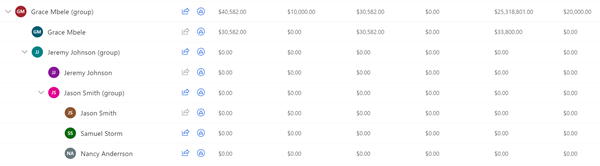
Pēc vecākelements rindas automātiskās paslēpšanas ieslēgšanasGreisa joprojām redz džeremija un Džeisona sarullētās vecākelements rindas, bet ne nulles vērtības rindu dublikātus.
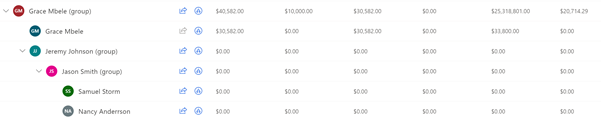
Svarīgi
Vecākelements rinda netiks paslēpta, ja tās pamatā esošie ieraksti vai vērtības ir vienkāršās kolonnās.
Vairāku valūtu izvēles ieslēgšana
Globālajām pārdošanas komandām prognozēto ieņēmumu vērtību skatīšana organizācijas pamatvalūtā var būt mulsinoša lietotājiem, kuri ir pieraduši strādāt vietējā valūtā. Ieslēdziet opciju Vairāku valūtu atlase , lai prognožu ieņēmumu datus konvertētu jebkurā valūtā, kas ir pieejama sistēmā. Konvertēšana notiek reāllaikā, pamatojoties uz jaunāko valūtas maiņas kursu, ko definējusi jūsu organizācija.
Piemēram, jūsu organizācijai ir pārdošanas komandas Amerikas Savienotajās Valstīs, Kanādā un Eiropā. ASV dolārs ir iestatīts kā jūsu organizācijas pamatvalūta. Sistēmā ir pieejams arī Kanādas dolārs un eiro. Jūs izveidojat prognozi ar ieslēgtu vairāku valūtu atlasi. Visas trīs pārdošanas komandas sākotnēji redz prognozētās ieņēmumu vērtības, kas tiek parādītas ASV dolāros. Pārdošanas komandas Kanādā un Eiropā var parādīt ieņēmumus vietējā valūtā. Visām manuāli veiktajām izmaiņām prognozes režģī tiks izmantota atlasītā valūta.
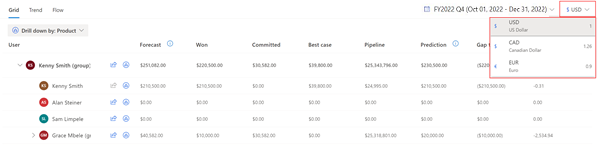
Kanban iestatīšana par pamatā esošo ierakstu noklusējuma skatu (priekšskatījums)
[Šī sadaļa ir pirmsizlaides dokumentācija, un tā var tikt mainīta.]
Svarīgi
- Šis ir priekšskatījuma līdzeklis.
- Priekšskatījuma līdzekļi nav paredzēti komerciālai lietošanai, un to funkcionalitāte var būt ierobežota. Uz šiem līdzekļiem attiecas papildu lietošanas noteikumi, un tie ir pieejami pirms oficiālā laidiena, lai klienti varētu iegūt agrīnu piekļuvi un sniegt atsauksmes.
Prognozes pamatā esošos ierakstus var parādīt tabulas skatā vai Kanban (swimlane) skatā. Tabulas skats ir noklusējums. Lai to mainītu, ieslēdziet opciju Iestatīt kanbanu kā noklusējumu.
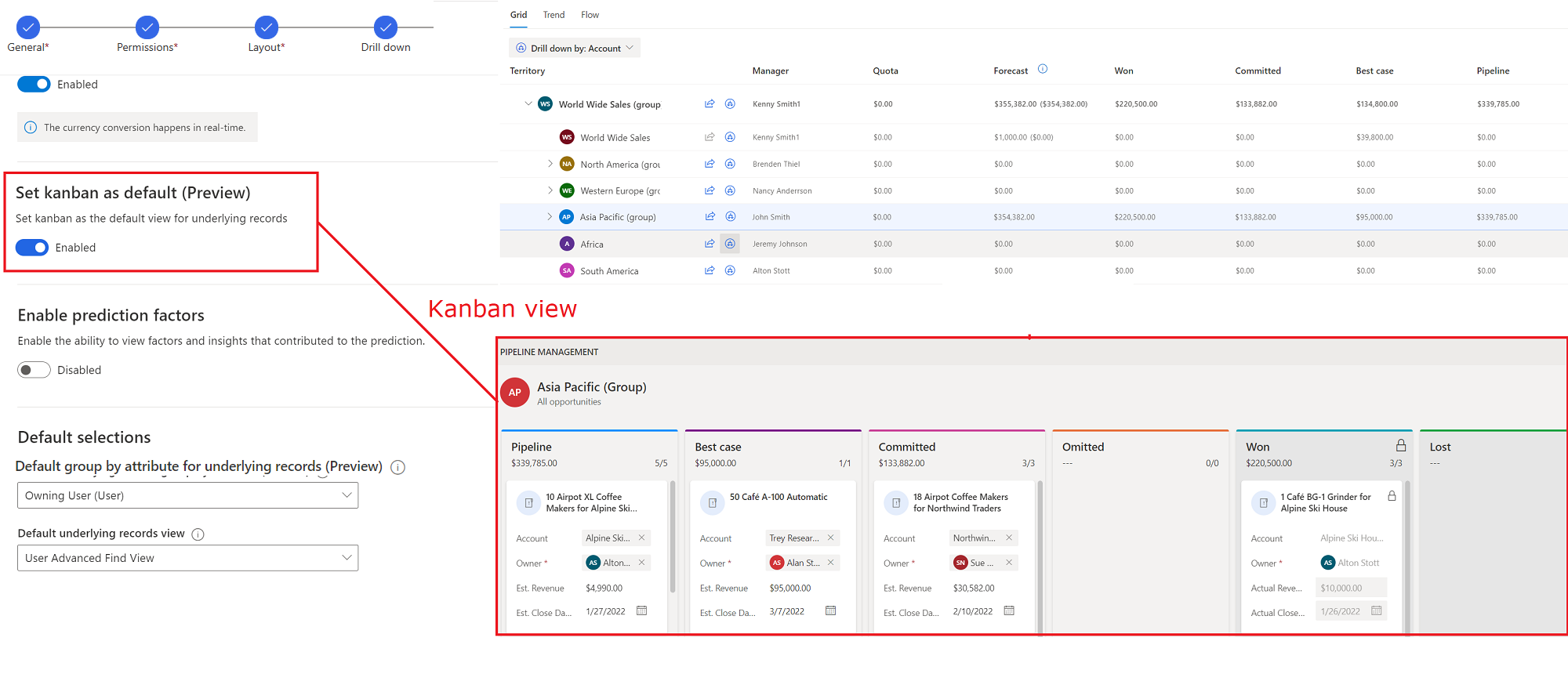
Lietotāja pēdējā atlase ignorē šī lietotāja noklusējumu. Piemēram, prognozes pamatā esošo ierakstu noklusējuma skats ir Kanban, un lietotājs pārslēdzas uz tabulas skatu. Pamatā esošie ieraksti tiek atvērti tabulas skatā nākamajā reizē, kad lietotājs skata prognozi.
Skatīt prognoze faktorus
Prognozējošā prognozēšana balstās uz daudziem faktoriem, lai izveidotu prognoze. Varat analizēt šos faktorus, lai atklātu jaunus ieskatus par saviem datiem un saprastu, kā tie ietekmē prognoze.
Vispirms prognozes papildu iestatījumos ir jāieslēdz prognoze faktoru iespējošana. Lai skatītu detalizētu informāciju par prognoze, tostarp galvenos faktorus, kas to ietekmēja, atlasiet vērtību prognozes prognoze kolonnā.
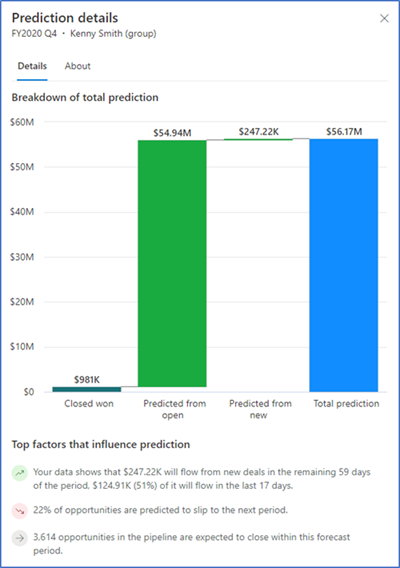
Piezīmes
Lai prognoze detalizētas informācijas skats darbotos, ir jābūt ieslēgtai premium prognozēšanai. Papildinformāciju skatiet sadaļā Par premium prognozēšanu.
Atlasiet noklusējuma atribūtu, lai grupētu pamatā esošos ierakstus (priekšskatījums)
Nolaižamajā sarakstā Noklusējuma grupa pēc pamatā esošo ierakstu atribūta (priekšskatījums) atlasiet atribūtu, pēc kura grupēt pamatā esošos ierakstus pēc noklusējuma. Lietotāji var atlasīt citu grupēšanas atribūtu. Viņu atlase ignorē noklusējumu nākamajā reizē, kad viņi skata prognozi.
Tālāk redzamajā ekrānuzņēmumā ir parādīts, kā, atlasot atribūtu, pamatā esošie ieraksti tiks grupēti pēc noklusējuma:
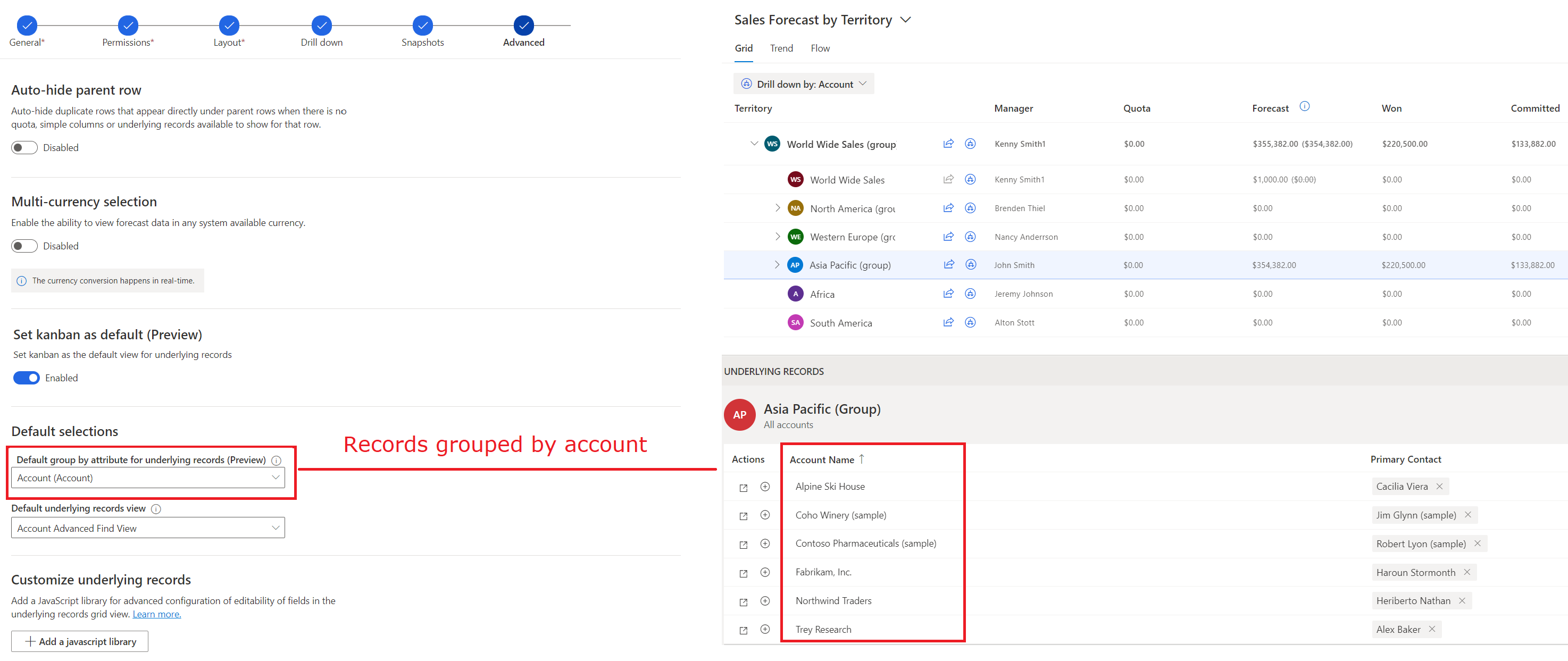
Piezīmes
Grupēšana ir pieejama tikai tabulas skatā. Ja vēlaties grupēt pamatā esošos ierakstus, ir jāizslēdz opcija Iestatīt Kanban kā noklusējumu. Ja atlasāt gan Kanban skatu, gan grupēšanu, noklusējuma skats ir iestatīts uz Kanban, un grupas tiek rādītas tikai tad, kad lietotājs pārslēdzas uz tabulas skatu.
Pakārtoto ierakstu noklusējuma skata atlasīšana (priekšskatījums)
Ja vēlaties, lai pamatā esošie ieraksti pēc noklusējuma tiktu atvērti noteiktā skatā (piemēram, manu atvērto iespēju skatā), atlasiet tos skatā Noklusējuma pamatā esošie ieraksti. Papildinformāciju skatiet sadaļā Pamatā esošo iespēju skatīšana un pārvaldība.
Tālāk redzamajā ekrānuzņēmumā ir parādīts, kā, atlasot noklusējuma skatu, pēc noklusējuma tiek parādīti pamatā esošie ieraksti šajā skatā:
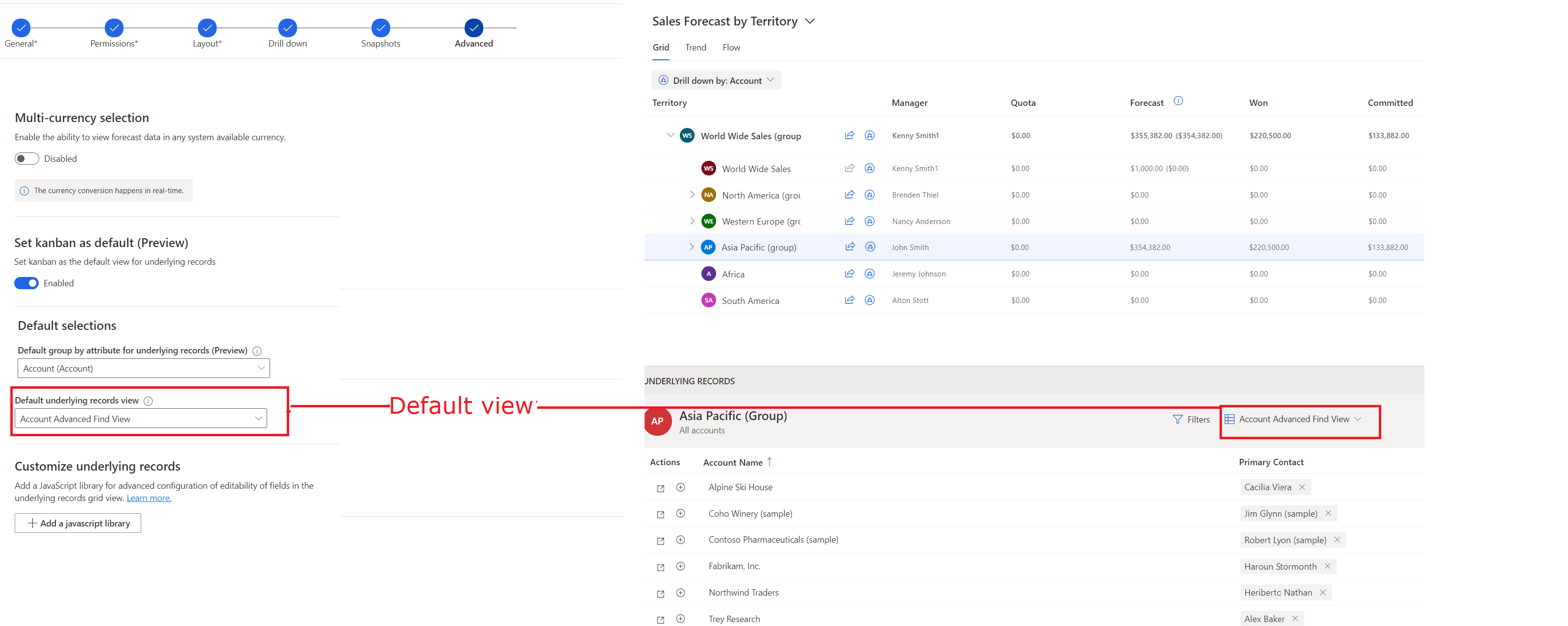
Piezīmes
Skata atlase ir pieejama tikai tabulas skatā. Ja pēc noklusējuma vēlaties atvērt ierakstus noteiktā skatā, ir jāizslēdz opcija Iestatīt Kanban kā noklusējumu. Ja atlasāt gan Kanban skatu, gan noklusējuma skatu, ieraksti tiek atvērti Kanban skatā, un noklusējuma skats tiek parādīts tikai tad, kad lietotājs pārslēdzas uz tabulas skatu.
Kolonnu galveņu ignorēšana (priekšskatījums)
Prognozes konfigurācijas izkārtojumā solis atlasiet kolonnas, kas nepieciešamas prognozes režģī. Šīs slejas palīdz pārdevējiem labāk izprast prognozi.
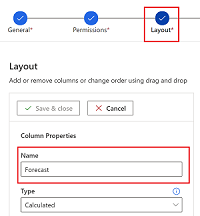
Ja vēlaties tulkot kolonnu nosaukumus vai pievienot rīku padomus papildu kontekstam, varat definēt vadīklu ar nepieciešamajiem pielāgojumiem. Pēc tam varat ignorēt kolonnu galvenes, izmantojot pielāgoto vadīklu. Papildinformāciju par to, kā galvenei izveidot pielāgotu vadīklu, skatiet rakstā Kolonnu galveņu pielāgošana prognozes režģī.
Sadaļā Ignorēt kolonnu galvenes (priekšskatījums) atlasiet pielāgoto vadīklu, kas ietver pielāgojumus.
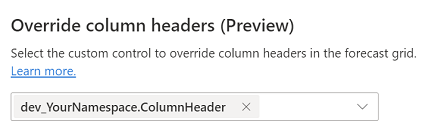
Pamatā esošo ierakstu režģa pielāgošana
Pievienojiet JavaScript bibliotēku, lai pielāgotu prognozes pamatā esošo ierakstu režģi.
Pirms JavaScript bibliotēkas augšupielādes tā ir jāizveido atbilstoši shēmām, kas definētas sadaļā Notikumi un konteksta objekts.
JavaScript bibliotēkas izveide
Uzrakstiet pielāgotu JavaScript kodu. Tālāk sniegtajā piemērā ir atspējoti visi lauki, izņemot dažus, kas paredzēti iespējas entītijai.
function OnRowLoad(executionContext) {
// Get the logical name of the loaded entity as part of forecasting editable grid.
var entityName = executionContext.getFormContext().data.entity.getEntityName();
if (entityName === "opportunity") {
// Defining the attributes list from opportunity that must be enabled if loaded as part of view.
var OPTY_ENABLE_ATTRS_LIST = ["name", "msdyn_forecastcategory", "actualvalue", "actualclosedate", "estimatedvalue", "estimatedclosedate"];
executionContext.getFormContext().data.entity.attributes.forEach(
attribute => {
// Disabling all attributes other than OPTY_ENABLE_ATTRS_LIST
if (!OPTY_ENABLE_ATTRS_LIST.includes(attribute.getName())) {
attribute.controls.get(0).setDisabled(true);
}
}
)
}
}
Citus šādus pielāgošanas piemērus skatiet sadaļā Notikumu ignorēšana, atjaunināšana un ielāde rediģējamiem laukiem prognozēšanas režģī.
Piezīmes
- JavaScript faila funkciju nosaukumiem ir jāatbilst notikumu nosaukumiem un jāpieņem konteksta objekta parametrs.
- Prognozēšanas konteksta objekts, kas ir minēts piemērā, atšķiras no izpildes konteksta. Microsoft Dataverse Prognozēšanas konteksta objekts ir specifisks prognozēšanai. Tas atbalsta pamatā esošā ierakstu režģa papildu konfigurācijas. Papildinformāciju skatiet sadaļā Notikumi un konteksta objekts.
JavaScript koda pievienošana skripta tīmekļa resursā
- Programmā Dynamics 365 Sales atlasiet Iestatījumu>pielāgojumi.
- Atlasiet Pielāgot sistēmu.
- Risinājumu pārlūka sadaļā Komponenti atlasiet Tīmekļa resursi.
- Atlasiet Jauns.
- Ievadiet sava tīmekļa resursa nosaukumu(piemēram, mySampleScript.js ) unparādāmo nosaukumu (piemēram, Paraugs: detalizēts skripts ).
- Sadaļā Tips atlasiet Skripts (JScript) un pēc tam veiciet kādu no šīm darbībām:
- Atlasiet Izvēlēties failu , lai augšupielādētu failu, kurā ir JavaScript kods.
- Atlasiet Teksta redaktors un pēc tam ielīmējiet JavaScript kodu redaktorā.
- Atlasiet Saglabāt un pēc tam atlasiet Publicēt.
JavaScript bibliotēkas augšupielāde savā prognozē
Piezīmes
Prognozē vienlaikus var būt tikai viens JavaScript fails. Lai varētu augšupielādēt jaunu failu, esošais fails ir jānoņem. Failu prognozei var pievienot jebkurā laikā.
Prognozes konfigurācijas lapas Papildu solis sadaļā Pielāgot pamatā esošos ierakstus atlasiet Pievienot javascript bibliotēku.
Meklējiet JavaScript failu un pēc tam atlasiet Pievienot.
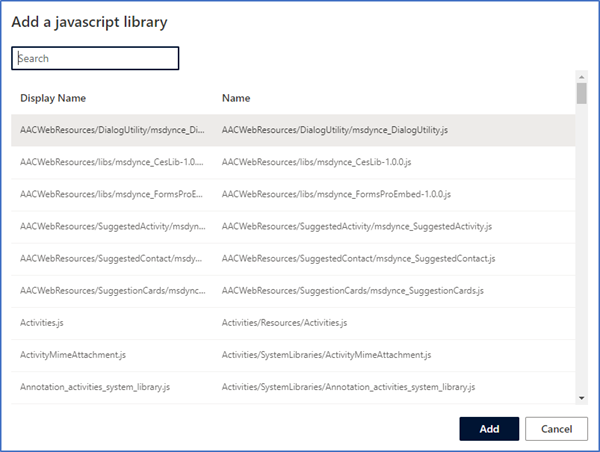
Vai nevarat atrast opcijas savā programmā?
Ir trīs iespējas:
- Jums nav nepieciešamās licences vai lomas.
- Jūsu administrators nav ieslēdzis līdzekli.
- Jūsu organizācija izmanto pielāgotu programmu. Lai noskaidrotu precīzas darbības, sazinieties ar administratoru. Šajā rakstā aprakstītās darbības ir raksturīgas tikai standarta programmām Pārdošanas centrs un Sales Professional.
Skatiet arī
Prognožu konfigurēšana organizācijā
Notikumu un konteksta objekti pamatā esošo ierakstu režģim
Atsauksmes
Drīzumā: 2024. gada laikā mēs pakāpeniski pārtrauksim izmantot “GitHub problēmas” kā atsauksmju par saturu mehānismu un aizstāsim to ar jaunu atsauksmju sistēmu. Papildinformāciju skatiet: https://aka.ms/ContentUserFeedback.
Iesniegt un skatīt atsauksmes par